0x570文件或目录损坏且无法读取win7如何解决 win7文件或目录损坏怎么修复
在使用Windows 7系统时,有时候会遇到文件或目录损坏无法读取的情况,这可能是由于磁盘错误、病毒感染或系统故障等原因所致。要解决这个问题,可以尝试使用系统自带的工具进行修复,比如运行磁盘扫描和修复工具、使用系统恢复功能等。也可以考虑使用第三方的数据恢复软件来尝试恢复损坏的文件或目录。无论采取何种方法,及时处理文件或目录损坏的问题是非常重要的,以免造成数据丢失或系统崩溃的风险。
方法如下:
开始--运行--输入cmd--输入chkdsk 盘符: /f ,例如:“chkdsk c: /f”。
等命令运行完即可。
注意:冒号后面有一空格
注:chkdsk 参数说明:
CHKDSK [volume[path]filename]] [/F] [/V] [/X] [/C] [/L[:size]
volume 指定驱动器(后面跟一个冒号)、装入点或卷名。
filename 仅用于 FAT/FAT32: 指定要检查是否有碎片的文件
/F 修复磁盘上的错误。
/V 在 FAT/FAT32 上: 显示磁盘上每个文件的完整路径和名称。在 NTFS 上: 如果有清除消息,将其显示。
/R 查找不正确的扇区并恢复可读信息(隐含 /F)。
/L:size 仅用于 NTFS:? 将日志文件大小改成指定的 KB 数。如果没有指定大小,则显示当前的大小。
/X 如果必要,强制卷先卸下。卷的所有打开的句柄就会无效(隐含 /F)
/I 仅用于 NTFS: 对索引项进行强度较小的检查
/C 仅用于 NTFS: 跳过文件夹结构的循环检查。
/I 和 /C 命令行开关跳过卷的某些检查,减少运行 Chkdsk 所需的时间
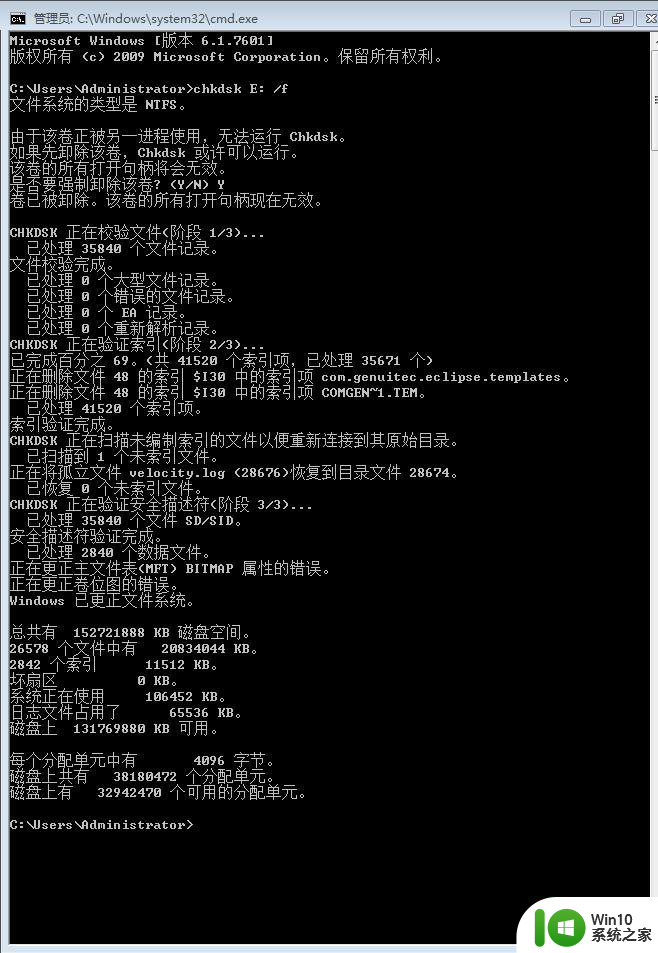
出现这种错误提示,是由于各种原因导致的磁盘文件目录(FAT,MFT)出错造成。主要发生在优盘、MP3、移动硬盘等移动设备上,其中大容量(160G以上)NTFS分区格式的外置移动硬盘发生几率最高最多。产生的原因很多,一般有下面几种原因:
1、没有正常插拔移动设备,系统没有完成完整的读写操作,致使文件目录信息错乱和不完整。比如我们复制一个文件到移动设备,关机重启、拔取后,再次打开使用或到别的电脑上使用时出现症状。
2、选用了劣质产品,包括劣质电源、主板、数据线、特别是劣质外置硬盘盒。产品的电源、主控电路不稳定,致使磁盘寻址出错,写信息错乱。
3、使用了PQ、PM等磁盘分区调整工具。
4、病毒、硬盘硬件本身故障、工作期间突然停电。
恢复效果质量
如果是大移动硬盘并且是NTFS分区格式的,恢复质量十分理想,基本都能成功恢复文件和目录结构。 如果是FAT或FAT32格式,根据损坏程度不同。恢复质量效果比NTFS格式结构的分区稍差一些,所以日常使用建议使用NTFS格式分区,其数据安全性更高一些。 一般情况下,CHKDSK可以成功修复出错的分区。但仍有可能没有反应。此时建议不要拔出设备,重启电脑,再观察是否仍然错误。 如果故障依然存在,可以尝试用EasyRecovery、R-STUDIO等软件恢复分区数据。注意:这样并不能完全恢复数据。另有一个方案,删除该分区,再用EasyRecovery恢复删除分区文件,但这样可能会丢失所有数据。操作前请先备份。
以上就是0x570文件或目录损坏且无法读取win7如何解决的全部内容,还有不清楚的用户就可以参考一下小编的步骤进行操作,希望能够对大家有所帮助。
0x570文件或目录损坏且无法读取win7如何解决 win7文件或目录损坏怎么修复相关教程
- win7系统显示文件或目录损坏且无法读取怎么办 Win7系统文件损坏无法读取怎么修复
- win7bcd文件损坏的解决方法 win7如何修复损坏的bcd文件
- win7资源保护找到了损坏文件但无法修复其中某些文件怎么解决 Win7资源保护找到损坏文件无法修复怎么办
- win7打开文件提示“事件日志文件被损坏”的解决方法 win7打开文件时提示“事件日志文件被损坏”怎么修复
- win7电脑提示资源保护找到了损坏文件但无法修复其中某些文件解决步骤 win7电脑资源保护找到了损坏文件但无法修复解决方法
- 由于系统注册表文件丢失或损坏win7因此无法加载如何解决 win7系统注册表文件丢失怎么办
- w7电脑文件坏了的解决方法 w7系统文件损坏怎么修复
- win7便签损坏的修复方法 win7便签损坏无法修复怎么办
- win7系统excel打开提示xllex.dll文件丢失或损坏怎么办 win7系统excel无法打开xllex.dll文件丢失怎么解决
- win7电脑显示内核丢失或损坏如何修复 windows7内核丢失或损坏怎么回事
- win7excel词典文件丢失或损坏的修复方法 Win7 Excel词典文件找不到怎么办
- win7系统损坏的修复方案 win7系统文件如何修复
- window7电脑开机stop:c000021a{fata systemerror}蓝屏修复方法 Windows7电脑开机蓝屏stop c000021a错误修复方法
- win7访问共享文件夹记不住凭据如何解决 Windows 7 记住网络共享文件夹凭据设置方法
- win7重启提示Press Ctrl+Alt+Del to restart怎么办 Win7重启提示按下Ctrl Alt Del无法进入系统怎么办
- 笔记本win7无线适配器或访问点有问题解决方法 笔记本win7无线适配器无法连接网络解决方法
win7系统教程推荐
- 1 win7访问共享文件夹记不住凭据如何解决 Windows 7 记住网络共享文件夹凭据设置方法
- 2 笔记本win7无线适配器或访问点有问题解决方法 笔记本win7无线适配器无法连接网络解决方法
- 3 win7系统怎么取消开机密码?win7开机密码怎么取消 win7系统如何取消开机密码
- 4 win7 32位系统快速清理开始菜单中的程序使用记录的方法 如何清理win7 32位系统开始菜单中的程序使用记录
- 5 win7自动修复无法修复你的电脑的具体处理方法 win7自动修复无法修复的原因和解决方法
- 6 电脑显示屏不亮但是主机已开机win7如何修复 电脑显示屏黑屏但主机已开机怎么办win7
- 7 win7系统新建卷提示无法在此分配空间中创建新建卷如何修复 win7系统新建卷无法分配空间如何解决
- 8 一个意外的错误使你无法复制该文件win7的解决方案 win7文件复制失败怎么办
- 9 win7系统连接蓝牙耳机没声音怎么修复 win7系统连接蓝牙耳机无声音问题解决方法
- 10 win7系统键盘wasd和方向键调换了怎么办 win7系统键盘wasd和方向键调换后无法恢复
win7系统推荐
- 1 系统之家ghost win7 sp1 64位专业旗舰版v2023.04
- 2 东芝笔记本ghost win7 sp1 64位纯净安全版下载v2023.04
- 3 深度技术ghost win7 sp1 32位破解游戏版下载v2023.04
- 4 萝卜家园ghost win7 32位一键官网版v2023.04
- 5 雨林木风ghost win7家庭精简版64系统下载v2023.04
- 6 系统之家ghost win7 sp1 32位破解安装版v2023.04
- 7 三星笔记本ghost win7 64位最新旗舰版下载v2023.04
- 8 系统之家ghost win7 32位安装稳定版v2023.03
- 9 电脑公司win7 64位最新旗舰版v2023.03
- 10 电脑公司ghost win7 64位破解万能版v2023.03